때때로 우리는 데스크탑의 모양을 사용자 정의하고 개인화하는 데 많은 시간을 할애합니다. 시스템을 사용하는 다른 사용자가 외관의 주요 부분 인 화면 보호기를 변경하면 짜증이 날 수 있습니다. 또한 일부 조직에서는 고용주가 직원이 부적절한 이상한 이미지를 화면 보호기로 사용하는 것을 원하지 않습니다. 이러한 경우 다른 사용자가 시스템의 화면 보호기를 변경하지 못하도록 선택할 수 있습니다.
이 기사에서는 정확한 단계를 통해이를 수행하는 방법을 자세히 살펴 보겠습니다.
따라야 할 단계 :
1 단계: 실행 창을 엽니 다. 버튼을 누르고 Windows + r 동시에 키보드에서.
2 단계: 입력 regedit 그리고 누르십시오 확인

3 단계: UAC 팝업이 표시되면 예
노트: 레지스트리 편집은 사소한 실수라도 시스템에 악영향을 미칠 수 있습니다. 계속하기 전에 레지스트리 설정을 백업하는 것이 좋습니다. 백업을 수행하려면 레지스트리 편집기 창에서 –> 파일 –> 내보내기 –> 백업 파일 저장.
4 단계: 편집기 창에서 입력하거나 복사하여 붙여 넣거나 다음 위치로 이동합니다.
HKEY_CURRENT_USER \ SOFTWARE \ Microsoft \ Windows \ CurrentVersion \ Policies
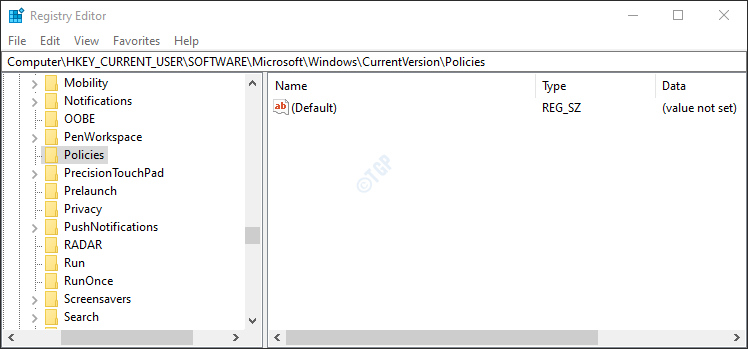
5 단계: 하위 키 / 하위 폴더의 이름이 지정되었는지 확인 체계 정책 폴더에 있습니다. 그렇지 않은 경우 다음 단계를 사용하여 만듭니다.
1. 마우스 오른쪽 버튼으로 클릭 에 정책 키
2. 고르다 새로운
3. 고르다 키
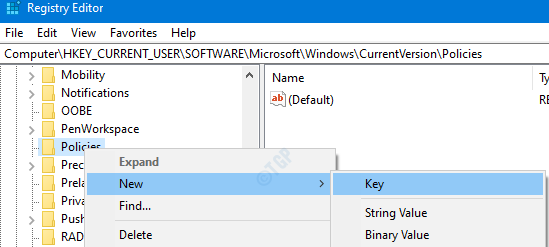
4. 새로 만든 하위 키의 이름을 다음과 같이 지정합니다. 체계.
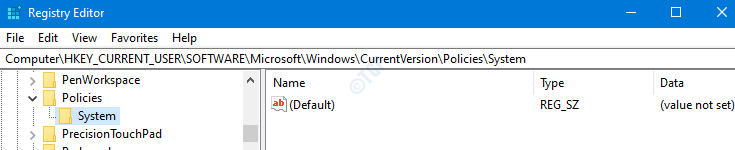
5 단계: 시스템 내에서 새 DWORD를 만들어야합니다.
- 아무 곳이나 마우스 오른쪽 버튼으로 클릭 오른쪽에
- 클릭 새로운
- 고르다 DWORD (32 비트) 값
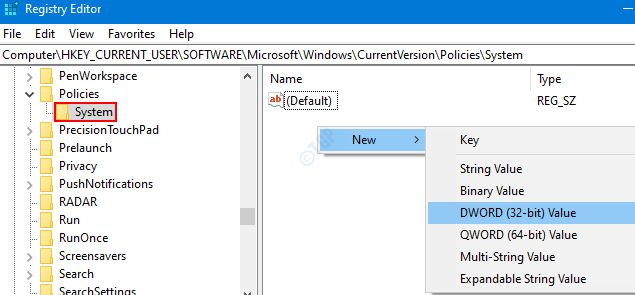
6 단계: 새로 만든 DWORD의 이름을 다음과 같이 지정합니다. NoDispScrSavPage.

7 단계: NoDispScrSavPage 값을 수정합니다. 에서 DWORD 편집 창, 값 설정 1 그리고 명중 시작하다 다른 사람이 화면 보호기를 변경하지 못하도록합니다.
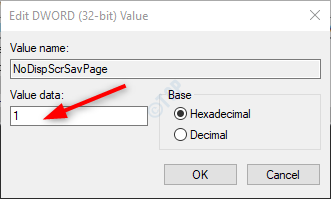
이제 레지스트리 편집기를 닫고 시스템을 다시 시작하여 변경 사항을 적용하십시오.
노트: 다른 사람이 화면 보호기를 변경할 수 있도록하려면 0 DWORD 편집 창 (7 단계)에서.
그게 다야. 이 정보가 도움이 되었기를 바랍니다. 읽어 주셔서 감사합니다. 더 많은 팁과 요령을 기대해주세요


